четверг, 31 декабря 2009 г.
среда, 30 декабря 2009 г.
[Йо-йо] Команда WERRD
В команде WERRD пополнение в лице Рэнди Дженсена (Randy Jansen), который к этому событию выпустил видео совместно с Марком Алленом (Mark Allen):
Рэнди Дженсен от Werrd на Вимео.
Рэнди Дженсен от Werrd на Вимео.
[Видео] SkillToys
Что мы всё про йо-йо, да про йо-йо! Ведь Skill Toys этим не ограничиваются!
Вы посмотрите, на сколько безграничны умения человека:
Насмотришься на таких мастеров и сразу же возникает желание продолжать тренироваться, чтобы быть, как минимум, не хуже! Главное с головой ко всему относиться, чтобы не навредить ни себе, ни окружающим.
[Йо-йо] Пластик от Timeless
Timeless уже прославились на весь мир своими изысканными металлическими хайэндами. Теперь пришел их черед удивить нас качественным пластиком. Пока в нашем наличии только фотографии.
Mars (Марс) и Gemini (Близнецы). Вот такие модели готовит к выпуску данная компания. Прозрачный Марс выглядит довольно стильно! А Gemini отдалённо напоминают Plastic Grind Machine от YoYoFactory, но это все же отдалённо. На деле всё может быть иначе.
[Игры] Small Worlds
Энтони Берч (Anthony Burch, редактор игрового сайта Destructoid) задал простой вопросв своем видео-подкасте Rev Rant: мы исследуем цифровые миры ради самого процесса или ради обладания очередным гаджетом? Metroid, Castlevania и даже Cave Story построены по нехитрой схеме: новая побрякушка - новая территория - повторить. Вселенная здесь - декорация.

У Small Worlds все по-другому: каждый уголок этого микроскопического мира хочется исследовать не потому, что вдруг-я-пропустил-что-то-важное, а просто из интереса. Вместо следования за героем (его роль играют три крупных квадрата) камера постепенно отдаляется от него, и грубая масштабированная картинка превращается в красивый пиксел-арт. Small Worlds не ставит цель сходу, и даже когда она проясняется - это никак не влияет на ход событий. Десять минут любопытства.
Возникает вопрос иного плана - игра ли это? Здесь нет никаких испытаний, не требуется никаких умений, проиграть невозможно. Под прикрытием незатейливой флэшки скрылся арт-проект, не иначе.
вторник, 29 декабря 2009 г.
[Видео] DENNIS
Все, конечно же, уже видели 18-минутную короткометражку про качка-интроверта, который живет с доминантной матерью и неожиданным финалом?
понедельник, 28 декабря 2009 г.
[Обзоры] Razer Orochi
… или обзор мышки, которую я еле дождался.

Не так давно (летом) я стал счастливым обладателем нетбука (обзор), который устраивает меня практически всем. Придраться нельзя даже к тачпаду – удобный и мультисенсорный. Тем не менее, почти сразу я начал искать ему замену – мышкой я управляюсь гораздо быстрей.
Стоит сделать небольшое отступление, рассмотрев вкратце доступнее на данный момент способы подключения манипулятора типа «мышь» к мобильным устройствам (собственно, как и к стационарным). Мне известны 2 варианта – через провод (по USB) и без провода (ИК, Bluetooth и радиоканал).
ИК скорее мертв, чем жив. Остальные способы подключения требуют отдельного USB-порта (для провода или для ресивера), на случай, если встроенного модуля BT нет. А так как он в ноутбуке был, то занимать USB-порт не хотелось вдвойне (как минимум, потому что почти всегда все три порта заняты – две флешки и WiMAX-модем).
Анализ рынка Bluetooth-мышей начался с Янекс.Маркета. Распыляться на Genius, Defender и гламурных Vaio не стал – в фильтр попали только проверенные годами Logitech, Microsoft и Razer. Не густо — всего 13 моделей (а если убрать дубликаты, то вообще 7) и на тот момент выбор пал на новую Razer Pro|Click. Чуть было не внес в список претендентов Microsoft Mobile Memory Mouse 8000, но, вспомнив ее эргономику с презентации в 2008 году, сразу передумал.

Компания Razer специализируется на игровых устройствах, но толи дела пошли хорошо и появилась уверенность в том, что получится откусить часть пирога от рынка обычных пользователей, толи что-то еще… короче, Pro|Click оказалась в крайней степени не игровой ) Маленькая, беспроводная (Bluetooth), c двумя кнопками + кликабле колесом и… все! Никаких рекордных показателей сенсора (1200dpi), никаких других прибамбасов — САМАЯ ОБЫЧНАЯ МЫШКА, по доступной цене.

Достаточно долгое время именно она была первой успешной заменой тачпада и почти все устраивало, но когда я увидел в анонсах Razer Orochi, я понял, что дни Pro|Click сочтены. Подобно тому, как макюзеры дротят на каждое детище компании Apple ) В общем, я стал предано ждать новинки. И, черт подери, дождался!
В новинке подкупило буквально все, начиная с возможность работать по проводу и по Bluetooth, заканчивая агрессивным внешним видом.
Коробка не такая навороченная, как в Razer Mamba (обзор).

Тем не менее, подарить такую кому-либо будет вовсе не стыдно. Внутри коробки аккуратно упакованы:
— Мышка;
— Чехол для мышки;
— USB-провод для нее;
— Две пальчиковых (AA) батарейки;
— Всякие бумажки и наклейка.

Батарейки – Energizer ) В то время как другие производители если и кладут батарейки в комплект (в основном, к пультам), то это, как правило, какой-нибудь noname.
Чехол неопреновый и внутри разделен на две части твердой перегородкой – первая предназначена для самой мышки, вторая для провода. Приятный бонус, учитывая, что мышку готова постоянно путешествовать со своим хозяином.

Метровый провод твердый, в тканевой оплетке, на одном конце позолоченный (блин, хорош ржать, это ключевой момент!))) контакт с колпачком, на другом – microUSB.
От внешности самых первых игровых моделей этот грызун почти ничего не унаследовал. Небольшая (99x68х35) копытообразная форма, в которой присутствуют как плавные формы, так и резкие грани. В сумме это дает очень привлекательный, запоминающийся агрессивный внешний вид – спутать с чем-либо сложно.


Волнообразные правая и левая кнопки с верхней черной матовой панелью образуют единое целое. Кнопки разделены сначала прорезью (в начале которой находится синий светодиод), потом промежутком, в котором находится колесо прокрутки. Оно пластиковое, с небольшими зубцами; по бокам содержит два полупрозрачных кольца, которые так же светятся в темноте. А уже под колесом находится разъем, для подключения мышки по USB.

Почти весь «периметр» выполнен из глянца, но на практике пачкаются только бока. На по две кнопки с каждой стороны – по умолчанию левые отвечают за «вперед-назад», а правые за смену чувствительности.

Все «пузо» грызуна так же блястит, чем-то очень напоминая заднюю панель коммуникатора HTC Diamond– такие же хаотичные изломы поверхности. По углам находятся трапециевидные тефлоновые вставки (компания зовет их Ultraslick Teflon feet), обеспечивающие отличное скольжение по поверхности. В самом центре – желтый глаз зоркого лазерного сенсора третьего поколения (Razer Precision 3G Laser sensor), обеспечивающего чувствительность до 4000 точек на дюйм (в случае проводного подключения). За сенсором находится двухпозиционный переключатель питания.


На задней стороне мышки есть маленький зазор – поддев ногтем, можно снять крышку. Дальше вариантов немного – либо вставить батарейки (чтобы иметь возможность подключить по Bluetooth), либо вытащить их, чтобы мышка полегчала. Закрывая панель, два небольших магнита по бокам буквально прихлопывают ее.


Мышка удобно лежит в руке, но размеры ее таковы, что нижняя и боковая части ладони в любом случае окажутся на столе.
Мышка может работать и без драйверов (не знаю как Linux, но Mac 10.4+ поддерживается), но понятно, что не в полную силу. С подключением по проводу нет никаких проблем, впрочем, как и по BT. Добавляем новое устройство и зажимаем все боковые кнопки на 5 секунд – все, можно пользоваться. Но небольшие различия в работе режимов есть.
Например, работая через провод, доступно разрешение в 4000dpi и можно указать разную частоты опросов порта – 125, 500 или 1000Гц, что дает задержку в 8, 2 или 1мс. В то время как беспроводное соединение несколько ограничено функционально — как минимум это задержка в 8мс и максимальная чувствительность в 2000dpi. Тем не менее, обнаружить неопытным глазом такую задержку практически невозможно (разделите секунду на 1000 долей и возьмите из них 8 – именно такая задержка будет при рабочее по Bluetooth) – даже в играх она вряд ли кому-то помешает.
В окне настроек (драйвера весят порядка 25мб) находится пять вкладок. На первой нарисована мышка, где наглядно можно настроить ее кнопки на любые действия – будь то нажатия, скроллы, смены чувствительностей, профили или что-то еще.
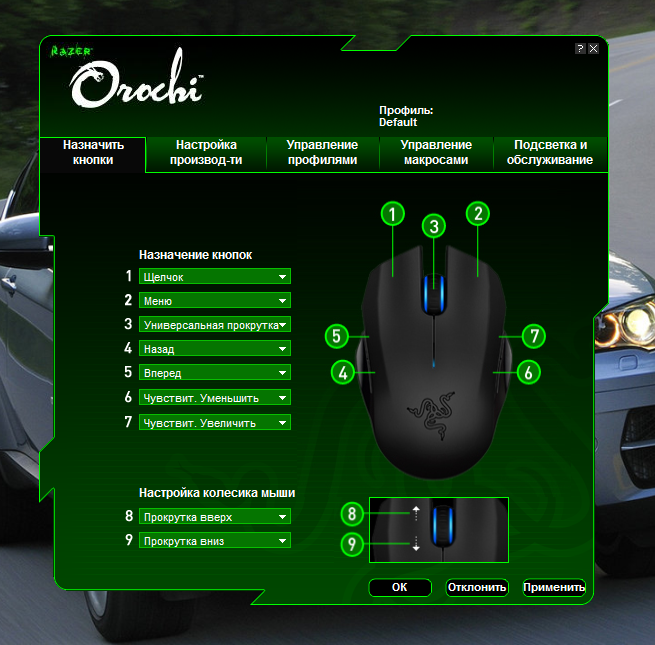
Вторая вкладка отвечает за чувствительность (125-4000dpi) и за ускорение курсора. Можно регулировать количество шагов и уровни чувствительности при смене аппаратными кнопками.
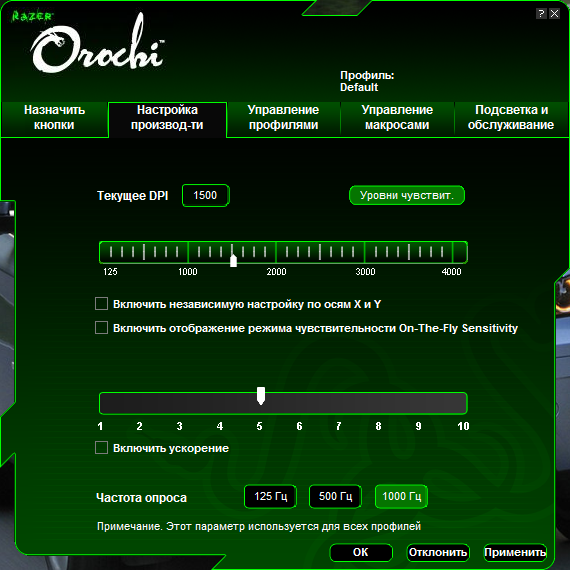

В этой мышке находится «бортовой журнал», а точнее, встроенная память Razer Synapse, которая позволяет хранить различные настройки прямо в мышке. Среди них – назначение кнопок, чувствительности, макросы и так далее. Все это настраивается через третью вкладку ПО. На четвертой, собственно, макросы – их создание очень похоже на панель Actions в фотошопе :)
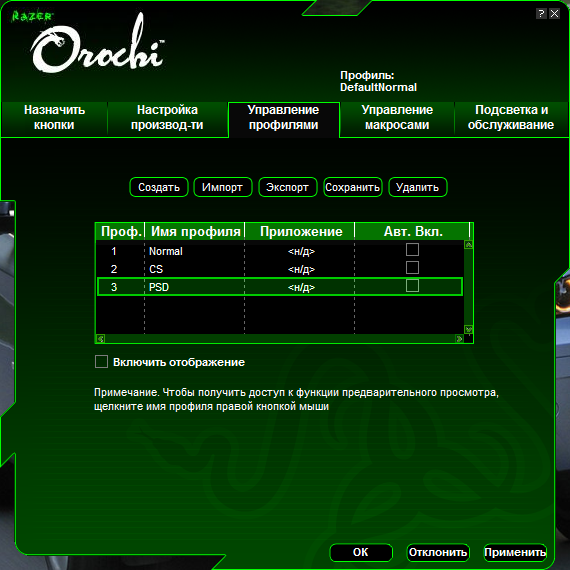
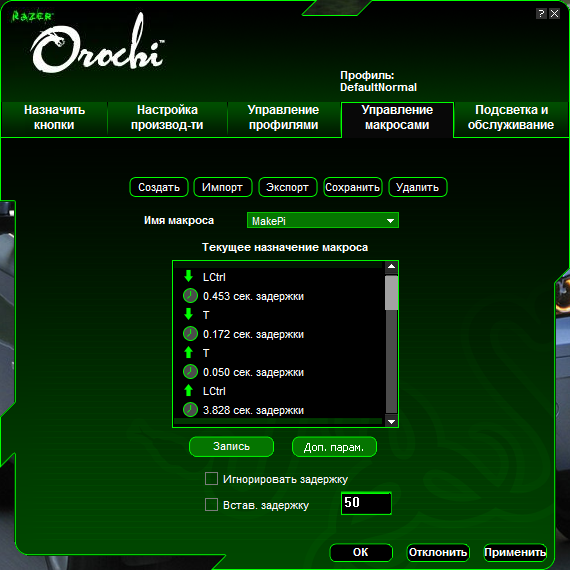
Маленький индикатор, как я уже говорил, горит синим цветом и красным, когда заряд батарейки становится меньше 30%. Но если это кому-то мешает, его свечение (и колеса тоже) также можно отключить – на пятой вкладке.
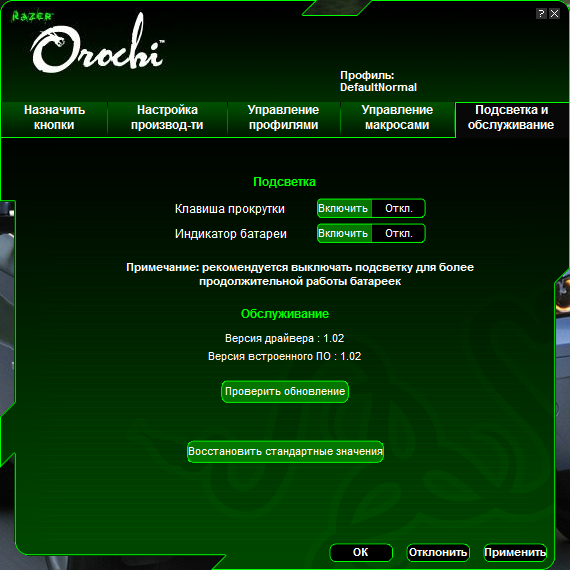
Программное обеспечение я более подробно уже рассматривал в обзоре Razer Mamba – с тех пор практически ничего не поменялось, так что если интересно, освежите в памяти.
Управлять мышкой оказалось сплошное удовольствие – она прекрасно скользила по всем поверхностям, которые я ей предлагал, причем делала это очень тихо. Но работала далеко не на всех :) Например, стеклянный стол оказался ей не по зубам.

Думаю, еще один обзор про продукцию компании Razer читатели мне не простят ;) Поэтому про мышкуRazer pro|click я все же расскажу, но совсем вкратце.
Она выпускается в четырех цветах – черный, красный, розовый и белый. Черную на тот момент было почти не достать, поэтому пришлось довольствоваться красной. Работает она только через Bluetooth – для этого в нее устанавливается две пальчиковых батарейки, под съемную панель.

На крышке, под ладонью, находится функциональный индикатор – когда он прикрыт рукой, он не горит. Стоит отнести руку и он начинает медленно пульсировать, что помогает найти мышку в полной темноте (впрочем, отключить индикатор для сохранности батареек можно, зажав одновременно все кнопки). Помимо индикатора, есть две кнопки (правая и левая) + колесо (которое можно нажимать).
На дне – двухпозиционный выключатель и кнопка коннекта с компьютером. Соединяется без проблем, работает без дополнительного ПО. Этакий унисекс-грызун для офисного ноутбука.

Минусы – глянцевые бока и плохая работа на глянцевых и прозрачных поверхностях – приходилось таскать с собой коврик или подкладывать журнал. А так же постоянно хотелось боковых кнопок слева для «вперед-назад» в браузере и файл-менеджере.
Плюсы – доступная цена, минимализм, симметричная форма и долгая работа от аккумуляторов.
Кстати, в очередной раз о происхождении имен продуктов. Вся акустика называется именами рыб и акул, клавиатуры – именами пауков, коврики – именами жуков, а мышки – именами змей. Так, например, Orochiв древней японской мифологии, могучий 8-головый демон-змей, а Mamba – одна из самых опасных змей Африки.

В ближайшее время в продажу так же поступят другие новинки – многокнопочная Razer Naga (мифическая индийская змея-полубожество), бюджетная Razer Abyssus (какая-то там гремучая змея) и самая «свежая» Razer Imperator (императорский удав). Интересная работка у маркетологов — выискивать каждый раз что-то в википедии ) а что будут делать, когда монстры закончатся? Либо сушить весла, либо выдумывать что-то еще ))
Основной состав:
— 6 кнопок + колесо (с кликом);
— Возможность подключения через провод и по Bluetooth;
— Работа на любой поверхности и без каких-либо задержек;
— Запоминающийся внешний вид, прекрасная сборка и качественные материалы;
— Отлаженные драйвера, функциональная подсветка.
Союзники:
— Скромные размеры;
— Богатая комплектация (чехол в комплекте);
— Используется не породистый аккумулятор, а обычные пальчиковые батарейки;
— Работая через провод, можно «регулировать» вес грызуна, вставляя и убирая топливные элементы :)
— Полностью симметричная форма – одинаково подойдет как правшам, так и левшам;
— Встроенная память для профилей с разными настройками; макросы;
— Возможность менять чувствительность сенсора «на лету»;
Противники:
— Глянцевые бока;
— Нет Bluetooth-приемника в комплекте;
— Не работает на прозрачных поверхностях;
— microUSB менее универсальный – miniUSB лучше;
— Упругий клик колесом; колесо нельзя отклонить вправо-влево;
— Скромные размеры не подойдут для большой руки;
— Цена выше, чем у конкурентов.
Ура, флаг у наших! :)
В минусах я постарался накопать по-максимуму, но и есть что сказать по этому поводу. Для большой ладони любая ноутбучная мышь будет маленькой. Найти ноутбук без BT сейчас сложно, так что вместо приемника предлагается провод. Даже если и потеряете провод, то купить USB-microUSB не составит большого труда, хотя USB-miniUSB есть у всех. Не работает на стеклянном столе – да, частая проблема многих мышей, но на этот случай те же Razer выпустили вагон всевозможных ковриков. Упругий клик колесом кому-то нравится, но не мне; а вот за «вправо-влево» я бы сказал отдельное спасибо. Глянец да, буэ. По поводу глянца и колеса друг сказал «качай и мой руки» )

Огромное спасибо Алексею П. за заморский подарок – в наших холодных краях мышка начнет продаваться где-то с середины декабря. По какой цене? Достоверно известно, что наценка начнется с цифры 79.99$, но ее размер будет зависеть только от жадности местных продавцов. Яндекс.маркет в единственном магазине выдает цифру в 3500 рублей, однако, товара на складе еще нет.
Раньше компания Razer делала продукцию по принципу «Редко, но метко», сейчас же они что-то зачастили – неужели стало так много геймеров? ) Вряд ли – вероятно, продукцию берут и обычные покупатели. Тем не менее, периодичность новинок пока не сказывается на их высоком качестве. Зато буквально про каждое устройство, на момент выхода, можно сказать, что оно особенное — в каждом есть какая-то изюминка. Согласитесь, это лучше, чем штамповать ничем не отличающиеся от аналогов клоны безликих девайсов. Хотя всегда будут те, кто открыто скажет «Razer делает дешевые китайские игрушки для школьников» и, стиснув зубы, «Лучше я куплю мышку за 150 рублей — она будет ничуть не хуже».
Если Вы прекрасно чувствуете себя с тачпадом, то мышка Вам, скорее всего, не нужна. Если же вы все еще читаете, то видимо, неравнодушны к вопросу. Цена будет в любом случае выше, чем у конкурентов (хотя она сравнима с ценами на ту же VX Nano на момент ее выхода, так что это еще вопрос времени) – стоят ли эти деньги всего того, что предлагает эта мышь, каждый решает сам для себя. И опять же, хорошие вещи не стоят дешево.
Новая Orochi не столько для игр, сколько именно для ноутбука. Для игр, мне кажется, больше подойдут полноразмерные модели (хотя если брать в дорогу, то меньше груза предпочтительней). В остальном, новинка определенно удалась – в ней множество плюсов, а с минусами вполне можно уживаться. Это та мышка, о которой я действительно мечтал, любовь с первого взгляда не обернулась разочарованием, даже наоборот – мой выбор в ближайшее время будет непокабелим ) А с глянцевой поверхностью я постараюсь что-нибудь придумать.

Лежит мыша такая передо мной и говорит: «Ну не заканчивай статью, напиши еще чего-нибудь про меня. Ну хотя бы у себя в твиттере, а?» :)

Не так давно (летом) я стал счастливым обладателем нетбука (обзор), который устраивает меня практически всем. Придраться нельзя даже к тачпаду – удобный и мультисенсорный. Тем не менее, почти сразу я начал искать ему замену – мышкой я управляюсь гораздо быстрей.
Стоит сделать небольшое отступление, рассмотрев вкратце доступнее на данный момент способы подключения манипулятора типа «мышь» к мобильным устройствам (собственно, как и к стационарным). Мне известны 2 варианта – через провод (по USB) и без провода (ИК, Bluetooth и радиоканал).
ИК скорее мертв, чем жив. Остальные способы подключения требуют отдельного USB-порта (для провода или для ресивера), на случай, если встроенного модуля BT нет. А так как он в ноутбуке был, то занимать USB-порт не хотелось вдвойне (как минимум, потому что почти всегда все три порта заняты – две флешки и WiMAX-модем).
Анализ рынка Bluetooth-мышей начался с Янекс.Маркета. Распыляться на Genius, Defender и гламурных Vaio не стал – в фильтр попали только проверенные годами Logitech, Microsoft и Razer. Не густо — всего 13 моделей (а если убрать дубликаты, то вообще 7) и на тот момент выбор пал на новую Razer Pro|Click. Чуть было не внес в список претендентов Microsoft Mobile Memory Mouse 8000, но, вспомнив ее эргономику с презентации в 2008 году, сразу передумал.

Компания Razer специализируется на игровых устройствах, но толи дела пошли хорошо и появилась уверенность в том, что получится откусить часть пирога от рынка обычных пользователей, толи что-то еще… короче, Pro|Click оказалась в крайней степени не игровой ) Маленькая, беспроводная (Bluetooth), c двумя кнопками + кликабле колесом и… все! Никаких рекордных показателей сенсора (1200dpi), никаких других прибамбасов — САМАЯ ОБЫЧНАЯ МЫШКА, по доступной цене.

Достаточно долгое время именно она была первой успешной заменой тачпада и почти все устраивало, но когда я увидел в анонсах Razer Orochi, я понял, что дни Pro|Click сочтены. П
В новинке подкупило буквально все, начиная с возможность работать по проводу и по Bluetooth, заканчивая агрессивным внешним видом.
Unboxing
Коробка не такая навороченная, как в Razer Mamba (обзор).

Тем не менее, подарить такую кому-либо будет вовсе не стыдно. Внутри коробки аккуратно упакованы:
— Мышка;
— Чехол для мышки;
— USB-провод для нее;
— Две пальчиковых (AA) батарейки;
— Всякие бумажки и наклейка.

Батарейки – Energizer ) В то время как другие производители если и кладут батарейки в комплект (в основном, к пультам), то это, как правило, какой-нибудь noname.
Чехол неопреновый и внутри разделен на две части твердой перегородкой – первая предназначена для самой мышки, вторая для провода. Приятный бонус, учитывая, что мышку готова постоянно путешествовать со своим хозяином.

Метровый провод твердый, в тканевой оплетке, на одном конце позолоченный (блин, хорош ржать, это ключевой момент!))) контакт с колпачком, на другом – microUSB.
Showroom
От внешности самых первых игровых моделей этот грызун почти ничего не унаследовал. Небольшая (99x68х35) копытообразная форма, в которой присутствуют как плавные формы, так и резкие грани. В сумме это дает очень привлекательный, запоминающийся агрессивный внешний вид – спутать с чем-либо сложно.


Волнообразные правая и левая кнопки с верхней черной матовой панелью образуют единое целое. Кнопки разделены сначала прорезью (в начале которой находится синий светодиод), потом промежутком, в котором находится колесо прокрутки. Оно пластиковое, с небольшими зубцами; по бокам содержит два полупрозрачных кольца, которые так же светятся в темноте. А уже под колесом находится разъем, для подключения мышки по USB.

Почти весь «периметр» выполнен из глянца, но на практике пачкаются только бока. На по две кнопки с каждой стороны – по умолчанию левые отвечают за «вперед-назад», а правые за смену чувствительности.

Все «пузо» грызуна так же блястит, чем-то очень напоминая заднюю панель коммуникатора HTC Diamond– такие же хаотичные изломы поверхности. По углам находятся трапециевидные тефлоновые вставки (компания зовет их Ultraslick Teflon feet), обеспечивающие отличное скольжение по поверхности. В самом центре – желтый глаз зоркого лазерного сенсора третьего поколения (Razer Precision 3G Laser sensor), обеспечивающего чувствительность до 4000 точек на дюйм (в случае проводного подключения). За сенсором находится двухпозиционный переключатель питания.


На задней стороне мышки есть маленький зазор – поддев ногтем, можно снять крышку. Дальше вариантов немного – либо вставить батарейки (чтобы иметь возможность подключить по Bluetooth), либо вытащить их, чтобы мышка полегчала. Закрывая панель, два небольших магнита по бокам буквально прихлопывают ее.


3…2…1…GO!
Мышка удобно лежит в руке, но размеры ее таковы, что нижняя и боковая части ладони в любом случае окажутся на столе.
Мышка может работать и без драйверов (не знаю как Linux, но Mac 10.4+ поддерживается), но понятно, что не в полную силу. С подключением по проводу нет никаких проблем, впрочем, как и по BT. Добавляем новое устройство и зажимаем все боковые кнопки на 5 секунд – все, можно пользоваться. Но небольшие различия в работе режимов есть.
Например, работая через провод, доступно разрешение в 4000dpi и можно указать разную частоты опросов порта – 125, 500 или 1000Гц, что дает задержку в 8, 2 или 1мс. В то время как беспроводное соединение несколько ограничено функционально — как минимум это задержка в 8мс и максимальная чувствительность в 2000dpi. Тем не менее, обнаружить неопытным глазом такую задержку практически невозможно (разделите секунду на 1000 долей и возьмите из них 8 – именно такая задержка будет при рабочее по Bluetooth) – даже в играх она вряд ли кому-то помешает.
В окне настроек (драйвера весят порядка 25мб) находится пять вкладок. На первой нарисована мышка, где наглядно можно настроить ее кнопки на любые действия – будь то нажатия, скроллы, смены чувствительностей, профили или что-то еще.
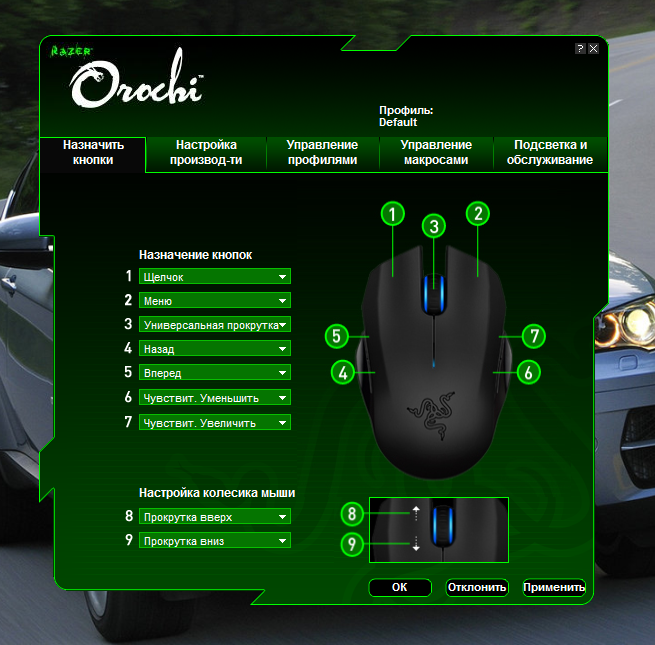
Вторая вкладка отвечает за чувствительность (125-4000dpi) и за ускорение курсора. Можно регулировать количество шагов и уровни чувствительности при смене аппаратными кнопками.
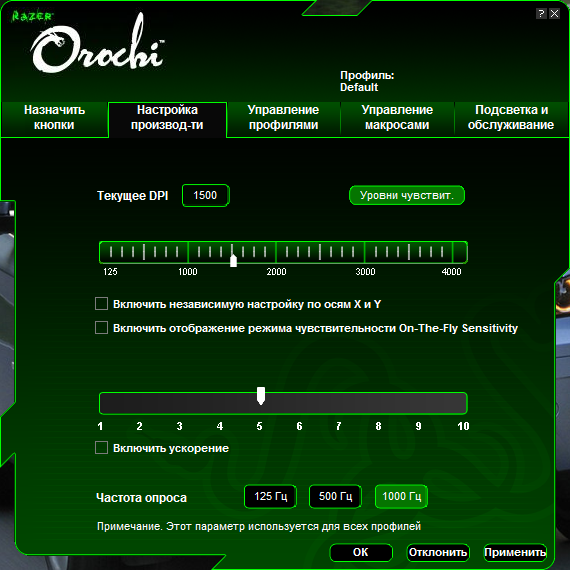

В этой мышке находится «бортовой журнал», а точнее, встроенная память Razer Synapse, которая позволяет хранить различные настройки прямо в мышке. Среди них – назначение кнопок, чувствительности, макросы и так далее. Все это настраивается через третью вкладку ПО. На четвертой, собственно, макросы – их создание очень похоже на панель Actions в фотошопе :)
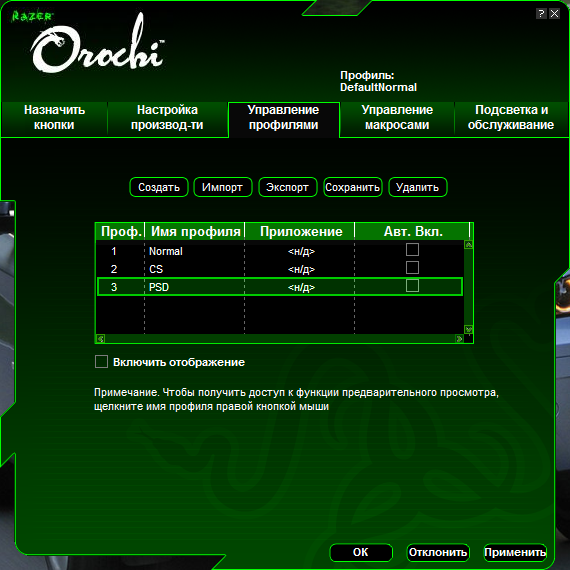
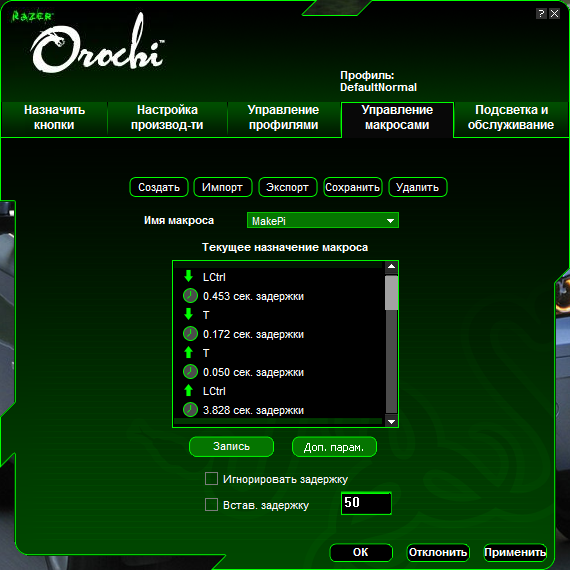
Маленький индикатор, как я уже говорил, горит синим цветом и красным, когда заряд батарейки становится меньше 30%. Но если это кому-то мешает, его свечение (и колеса тоже) также можно отключить – на пятой вкладке.
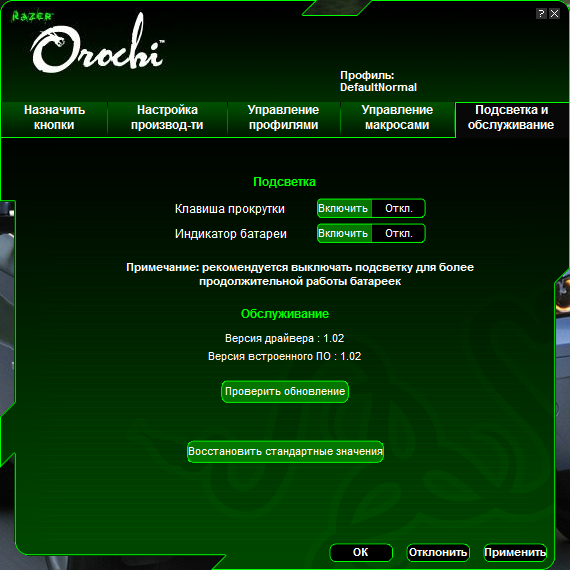
Программное обеспечение я более подробно уже рассматривал в обзоре Razer Mamba – с тех пор практически ничего не поменялось, так что если интересно, освежите в памяти.
Управлять мышкой оказалось сплошное удовольствие – она прекрасно скользила по всем поверхностям, которые я ей предлагал, причем делала это очень тихо. Но работала далеко не на всех :) Например, стеклянный стол оказался ей не по зубам.

Пара слов про|click
Думаю, еще один обзор про продукцию компании Razer читатели мне не простят ;) Поэтому про мышкуRazer pro|click я все же расскажу, но совсем вкратце.
Она выпускается в четырех цветах – черный, красный, розовый и белый. Черную на тот момент было почти не достать, поэтому пришлось довольствоваться красной. Работает она только через Bluetooth – для этого в нее устанавливается две пальчиковых батарейки, под съемную панель.

На крышке, под ладонью, находится функциональный индикатор – когда он прикрыт рукой, он не горит. Стоит отнести руку и он начинает медленно пульсировать, что помогает найти мышку в полной темноте (впрочем, отключить индикатор для сохранности батареек можно, зажав одновременно все кнопки). Помимо индикатора, есть две кнопки (правая и левая) + колесо (которое можно нажимать).
На дне – двухпозиционный выключатель и кнопка коннекта с компьютером. Соединяется без проблем, работает без дополнительного ПО. Этакий унисекс-грызун для офисного ноутбука.

Минусы – глянцевые бока и плохая работа на глянцевых и прозрачных поверхностях – приходилось таскать с собой коврик или подкладывать журнал. А так же постоянно хотелось боковых кнопок слева для «вперед-назад» в браузере и файл-менеджере.
Плюсы – доступная цена, минимализм, симметричная форма и долгая работа от аккумуляторов.
Кстати, в очередной раз о происхождении имен продуктов. Вся акустика называется именами рыб и акул, клавиатуры – именами пауков, коврики – именами жуков, а мышки – именами змей. Так, например, Orochiв древней японской мифологии, могучий 8-головый демон-змей, а Mamba – одна из самых опасных змей Африки.

В ближайшее время в продажу так же поступят другие новинки – многокнопочная Razer Naga (мифическая индийская змея-полубожество), бюджетная Razer Abyssus (какая-то там гремучая змея) и самая «свежая» Razer Imperator (императорский удав). Интересная работка у маркетологов — выискивать каждый раз что-то в википедии ) а что будут делать, когда монстры закончатся? Либо сушить весла, либо выдумывать что-то еще ))
Capture the flag
Основной состав:
— 6 кнопок + колесо (с кликом);
— Возможность подключения через провод и по Bluetooth;
— Работа на любой поверхности и без каких-либо задержек;
— Запоминающийся внешний вид, прекрасная сборка и качественные материалы;
— Отлаженные драйвера, функциональная подсветка.
Союзники:
— Скромные размеры;
— Богатая комплектация (чехол в комплекте);
— Используется не породистый аккумулятор, а обычные пальчиковые батарейки;
— Работая через провод, можно «регулировать» вес грызуна, вставляя и убирая топливные элементы :)
— Полностью симметричная форма – одинаково подойдет как правшам, так и левшам;
— Встроенная память для профилей с разными настройками; макросы;
— Возможность менять чувствительность сенсора «на лету»;
Противники:
— Глянцевые бока;
— Нет Bluetooth-приемника в комплекте;
— Не работает на прозрачных поверхностях;
— microUSB менее универсальный – miniUSB лучше;
— Упругий клик колесом; колесо нельзя отклонить вправо-влево;
— Скромные размеры не подойдут для большой руки;
— Цена выше, чем у конкурентов.
Ура, флаг у наших! :)
В минусах я постарался накопать по-максимуму, но и есть что сказать по этому поводу. Для большой ладони любая ноутбучная мышь будет маленькой. Найти ноутбук без BT сейчас сложно, так что вместо приемника предлагается провод. Даже если и потеряете провод, то купить USB-microUSB не составит большого труда, хотя USB-miniUSB есть у всех. Не работает на стеклянном столе – да, частая проблема многих мышей, но на этот случай те же Razer выпустили вагон всевозможных ковриков. Упругий клик колесом кому-то нравится, но не мне; а вот за «вправо-влево» я бы сказал отдельное спасибо. Глянец да, буэ. По поводу глянца и колеса друг сказал «качай и мой руки» )

Credits
Огромное спасибо Алексею П. за заморский подарок – в наших холодных краях мышка начнет продаваться где-то с середины декабря. По какой цене? Достоверно известно, что наценка начнется с цифры 79.99$, но ее размер будет зависеть только от жадности местных продавцов. Яндекс.маркет в единственном магазине выдает цифру в 3500 рублей, однако, товара на складе еще нет.
Happy end
Раньше компания Razer делала продукцию по принципу «Редко, но метко», сейчас же они что-то зачастили – неужели стало так много геймеров? ) Вряд ли – вероятно, продукцию берут и обычные покупатели. Тем не менее, периодичность новинок пока не сказывается на их высоком качестве. Зато буквально про каждое устройство, на момент выхода, можно сказать, что оно особенное — в каждом есть какая-то изюминка. Согласитесь, это лучше, чем штамповать ничем не отличающиеся от аналогов клоны безликих девайсов. Хотя всегда будут те, кто открыто скажет «Razer делает дешевые китайские игрушки для школьников» и, стиснув зубы, «Лучше я куплю мышку за 150 рублей — она будет ничуть не хуже».
Если Вы прекрасно чувствуете себя с тачпадом, то мышка Вам, скорее всего, не нужна. Если же вы все еще читаете, то видимо, неравнодушны к вопросу. Цена будет в любом случае выше, чем у конкурентов (хотя она сравнима с ценами на ту же VX Nano на момент ее выхода, так что это еще вопрос времени) – стоят ли эти деньги всего того, что предлагает эта мышь, каждый решает сам для себя. И опять же, хорошие вещи не стоят дешево.
Новая Orochi не столько для игр, сколько именно для ноутбука. Для игр, мне кажется, больше подойдут полноразмерные модели (хотя если брать в дорогу, то меньше груза предпочтительней). В остальном, новинка определенно удалась – в ней множество плюсов, а с минусами вполне можно уживаться. Это та мышка, о которой я действительно мечтал, любовь с первого взгляда не обернулась разочарованием, даже наоборот – мой выбор в ближайшее время будет непокабелим ) А с глянцевой поверхностью я постараюсь что-нибудь придумать.

Лежит мыша такая передо мной и говорит: «Ну не заканчивай статью, напиши еще чего-нибудь про меня. Ну хотя бы у себя в твиттере, а?» :)
[Обзоры] Razer Arctosa

Моё знакомство с Razer Arctosa началось с интернет-магазина. Просто в один прекрасный вечер мне надоела моя клавиатура, и я решил сменить её. Услвия были такие: подсветка не нужна, т.к. печатаю я вслепую, обязательно черный цвет, полный набор клавиш, низкий энтер, к которому я привык, отделенный небольшим промежутком капс лок, приятный внешний вид, достаточно скромный ход клавиш (потому что печатаю я достаточно быстро). Ну и не хотелось, чтобы клавиатура громыхала при работе. Конкурсанты отваливались один за другим, пока не остался один единственный — Razer Arctosa. Буквально пара кликов — заказ оформлен, завтра можно будет забирать.
Под катом обзор и трафик…
Товар мне достался в идеальном состоянии, никаких помятостей или повреждений упаковки. Коробка достаточно прочная, оформлена в фирменных цветах Razer:

Внутри — еще одна коробка, в центре которой хитро закреплен конвертик со всякой всячиной:

В ней же, наконец, клавиатура, заботливо упакованная в пористый полиэтилен. Я брал модель Black, отличающуюся от Silver тем, что на черных клавишах черным же нанесены символы. Выглядит это чудо примерно так:

К сожалению, вспышка невыгодно засветила клавиши, выполненные из матового, приятного на ошупь пластика (не soft touch):

В целом же, при естественном освещении, выглядит это куда органичней, примерно вот так:

Еще не подключая к компьютеру, немного пробежался пальцами по кнопочкам. Нажатия легкие, мягкие, почти все клавишам нажимаются легко и непринужденно, в том числе и «большие», такие, как пробел или backspace.
Сам корпус выполнен из черного глянцевого пластика, подставка под руки — из матового, так что особых отпечатков или жирных следов на корпусе не остается. Вопрос аккуратности использования.
Кстати, в том конвертике — книжечка, диск с драйверами, пара наклеек, и сертификат подлинности.

В правом верхнем углу расположена панель с мультимедийными клавишами и тремя ярко-белыми светодиодами, капслок (слева), нумлок (в центре), скроллок (справа) (кстати, кто-нибудь может обьяснить, зачем она вообще?). Светят индикаторы, кстати, будь здоров, ночью на потолке хорошо видно световое пятно.
Откликается клавиатура на нажатия очень быстро, многие клавиши разведены на отдельные линии, так что в тех же гонках можно спокойно жать пробел + вперед + любую из стелок поворота, проблем никаких не возникает, за что отдельное спасибо инженерам Razer.
Вместе с драйверами ставится еще и конфигуратор, в принципе он интуитивно понятен, выполнен достаточно удобно, вот только сам установочник переведен, похоже, машиной, что не есть хорошо. Выглядит конфигуратор примерно так:

Любой клавише можно записать макрос, с задержками от 50 до 2500 мс, макросы сохраняются в профили, профили привязываются к приложениям, в целом — все просто и понятно. Так же можно выбрать, каким плеером управлять с мультимедийных клавиш. Т.к. я пользуюсь JetAudio, а у него мультимедиа клавиши работают так же, как и у Windows Media — выбран именно он. Помимо WMP еще в списке присутствует Winamp, iTunes и Real Player.
Ну и напоследок — маленькая прелесть:

Зачем она тут? Да все просто. Дело в том, что Razer не просто так называет свои клавиатуры. Tarantula, Lycosa (которая обозначает того же тарантула, но на латыни), и Arctosa — роды семейства развитого, быстрого и сильного вида «Пауки-волки». Впрочем, все те же эпитеты можно спокойно перенести и на продукцию Razer, которую я сегодня постарался описать в этом обзоре :)
[Йо-йо] Новости от CLYW
Компания CLYW издала «спешл-эдишн» одной из своих последних моделей – Campfire. Суть данного «эдишна» в том, что она выпущена совместно с магазином Fatlace (занимающимся продажей различного спорт инвентаря и одежды).
Йо-йо было опробовано в магазине самим Полом Ханом (Paul Han, YoYoFactory Team):

Ну и в добавок о CLYW - в их команде пополнение. Páll Valdimar Guðmundsson Kolka (aka: Palli) из Исландии вступил в ряды команды CLYW:

[Йо-йо] Йо-йо в ЧаВО
15 декабря в Прямом эфире телеканала О2ТВ, в передаче ЧаВО? побывали 2 знаменитых йойо-деятеля: Чемпион России в дисциплине Artistic Performance Игорь Галиев и главный органзитор Чемпионата и директор компании Gyroscope Сергей Гурьев.
Эфир вышел интересным и забавным. Да что писать о нём? Сами посмотрите:
воскресенье, 27 декабря 2009 г.
[Обзоры] Razer Mamba второй заход
Razer Mamba | Введение

В сфере геймерских мышей, как и многой другой high-tech периферии, сложно дать какие-то инновации, по крайней мере, если отбросить маркетинговые аргументы. Технология уже вполне "заматеревшая" и проверенная опытом, и с лазерным сенсором на 2000 cpi и связью через интерфейс USB сложно сделать какой-то прогресс, улучшив удобство работы или, в данном случае, эффективность мыши в играх. Да и производители уже попробовали разнообразные формы корпуса, как и настройку веса "под себя" с помощью грузиков. В общем, многие геймеры уже были полностью удовлетворены.
Но мы всегда можем рассчитывать на Razer, чтобы эта умудрённая опытом компания представила что-то новое в мире геймерских мышей. В этот раз мы получили беспроводную мышь Razer Mamba. Конечно, все знают, как хардкорные геймеры относятся к беспроводной передаче информации по радиоволнам, так что шаг весьма рискованный.
Честно говоря, если уж оценивать современные беспроводные технологии, то гипотетические задержки являются больше снобизмом. После перехода на технологию 2,4 ГГц, никаких задержек или помех не чувствуется. Конечно, можно привести примеры других производителей, таких как Logitech, кто потерпел неудачу на этом поприще, поскольку мало иметь одну идею в голове, нужно работать над реализацией. Да, правы те, кто говорит, что любимое оружие не будет наготове всё время - какой будет позор, если мышь выключится во время игры. И это при любом выбранном решении питания. У батареек заканчивается заряд, а аккумуляторы нужно подзаряжать. Если забудете - вас быстро убьют!
Razer Mamba | Никогда не выключается

Razer попыталась найти решение, которое исключит период простоя мыши или, по крайней мере, минимизирует его. Всё это привело к гениальной сложной системе, но и цена на Mamba тоже возросла до 130 евро! Не будем забывать, что перед нами компьютерная мышь, которая сделана отнюдь не из золота. Конечно, внешний вид очень стильный, шикарная отделка Razer приглядится геймерам, да и упаковка вызывает восхищение. Вы получите башню из твёрдого пластика, в которой мышь "восседает" как на троне. Честно говоря, я бы предпочёл упаковку из мягкого пластика на 10 евро дешевле, поскольку коллекционировать упаковки не собираюсь.

Но вернёмся к нашей мыши. Она оснащена съёмным аккумулятором, что облегчает его замену в случае поломки. Для зарядки мышь достаточно поместить на базу, которая тоже очень приятная на вид: квадрат из оргстекла, который контрастирует с мягкими кривыми линиями мыши. Невольно вопрошаешь, не работали ли дизайнеры Razer в сотрудничестве с Sony или Apple? База подключается к компьютеру через USB. Поэтому от провода на рабочем столе вы не избавляетесь, но провод к базе всё же намного лучше, чем провод к мыши. Он не только даст большую свободу, но и не будет препятствовать движению мыши в играх. Связь производится по частоте 2,4 ГГц, поэтому никаких задержек нет. На мыши есть клавиша синхронизации, но мы так и не воспользовались ею, поскольку связь была налажена автоматически. Существует вероятность, что у аккумулятора кончится заряд, если вы забудете его подзарядить, пусть даже светодиод сбоку сигнализирует об уровне заряда. Но Razer продумала и эту ситуацию: просто подключите провод от базы к мыши, и вы получите проводную мышь. Умно, не так ли?
Razer Mamba | Слишком быстрая

Razer не могла удержаться и доработала лазерный сенсор, который перешёл наразрешение 5600 cpi (count per inch - число замеров на дюйм 2,54 см). Если вы не читали наши предыдущие статьи, посвящённые мышам, то вновь напомним, что обозначает cpi. Разрешение мыши измеряется в числе координат, которые она замеряет на определённом расстоянии, в данном случае при перемещении на дюйм. Чем больше разрешение, тем на меньшее физическое расстояние нужно будет переместить мышь, чтобы пройти определённую дистанцию на экране. Мышь становится более чувствительной, и если разрешение слишком высокое, то курсор будет двигаться от малейшего дрожания пальца. Мыши для геймеров должны быть одновременно и точными, и быстрыми.

Для этой цели нужно увеличить разрешение. Но при этом нужно удостовериться, что сенсор и электроника справятся со своей работой без ошибок, чтобы стабильность не ухудшилась. Как нам кажется, разрешение у предыдущей линейки в 4000 cpi уже превысило разумный уровень. При разрешении в 5600 cpi даже небольшое движение переносит курсор с одного края экрана на другой. Попрактиковавшись, мы обнаружили, что пусть мышь и очень точная в движениях, но границу 3000 cpi преодолеть сложно. В любом случае, разрешение можно регулировать в зависимости от типа игры или от выполняемого действия, и для этого Mamba предлагает две клавиши спереди слева. Кроме того, Mamba поднимает скорость обмена по USB до 1000 Гц, чтобы этот порт не стал "узким местом", хотя изначально он работает в режиме 125 Гц (опросов в секунду). Тефлоновые подложки обеспечивают наиболее плавное скольжение.
Razer Mamba | Иcкривлённая форма

Сама мышь кажется очень массивной, но её форма близка к идеалу, по крайней мере, если вы правша, поскольку производитель оставил свои традиции, мышь для левшей не подойдёт. Впрочем, сэкономить 130 евро тоже хорошо! Но правшам мышь должна понравиться, так как она является своеобразным компромиссом между агрессивным хватом, как у Copperhead, и эргономичной и комфортной формой, как у Microsoft Explorer. Мышь весьма тяжёлая - 130 грамм в полностью собранном виде. Если вы удалите аккумулятор и будете использовать мышь с проводом, то вес уменьшится до 110 грамм. Мягкое на ощупь покрытие приятное, а мышь с подсвеченным колёсиком радует глаз.
Зубчатое колёсико прокрутки хотелось бы упомянуть отдельно. Его вполне возможно назвать самым значимым улучшением по сравнению с предыдущими моделями Razer. Колёсико широкое, покрытое резиновой полосой, просто идеальное: оно эластичное и в то же время точное. Но вот две главные клавиши вызывают уже не такой восторг. Их форма идеальная, но они показались нам несколько жёсткими, хотя со временем они должны разработаться и стать мягче. Две дополнительные клавиши на боку расположены вполне удачно, пользоваться ими можно без привыкания. Две клавиши, изменяющие разрешение, дополняются светодиодами, и игра между красным и зелёным цветами даёт информацию о текущем уровне. Не очень просто для понимания, честно говоря. Осталось отметить некоторые детали, такие как тканевую обёртку USB-кабеля, чтобы исключить эффект запоминания. А говоря о памяти, отметим встроенную, которая позволит хранить и выставлять настройки без установки драйвера. Полезно для LAN-вечеринок.
Razer Mamba | Беспроводная и безупречная?

На практике мышь очень приятно лежит в руке. Компромисс формы получился просто идеальным. Мышь не утомляет после долгих часов игры, то есть вы можете выдержать долгие сетевые баталии без ухудшения управления. Весьма неплохо. Точность и отзывчивость идеальны как при подключении с проводом, так и без него. Если коврик хороший, то скольжение мыши просто безупречное. И относительно большой вес не мешает. Впрочем, следует упомянуть, что для маленьких кистей рук Mamba подойдёт, возможно, уже не так хорошо. А разрешение 5600 cpi - это больше маркетинговый аргумент, нежели полезная функция. Лично я нахожу такое разрешение бесполезным, и, в конце концов, я всегда его снижал до уровня 3000 cpi. Даже при таком разрешении ваши руки не должны дрожать. Честно говоря,разрешение лазерного сенсора в области 2500 cpi уже вполне достаточное, никаких причин идти выше нет. Конечно, Mamba обеспечивает превосходную отзывчивость и точность независимо от выбранных вами настроек.

В общем, перед нами великолепная мышь, которая подойдёт даже хардкорному геймеру. Она лишена всех проблем беспроводных мышей, из-за которых геймеры обходили их стороной. Поэтому им больше не нужно ограничивать себя моделями с проводом. Это действительно так, никакой задержки вы не обнаружите. Как при проводном, так и при беспроводном подключении точность и отзывчивость были на одном уровне. Впрочем, будем реалистами: за беспроводные возможности вам придётся заплатить не только деньгами, но и повседневными хлопотами. Зарядки хватает ненадолго, в среднем, не более двух дней. Поэтому мы рекомендуем устанавливать Mamba на ночь на базу, если вы не хотите, чтобы заряд кончился в самый неподходящий момент. Конечно, в таком случае можно подключить кабель напрямую к мыши, но работать с ней будет уже не так удобно. И те несколько секунд, когда вы подключаете кабель, вы будете абсолютно беззащитны.
Но самой большой проблемой при повседневном использовании оказалась задержка при выходе из режима ожидания. Каждый раз, когда вы возвращаетесь к компьютеру, вам придётся подвигать мышь и подождать несколько секунд, прежде чем управление не будет активизировано. Слишком большое препятствие для беспроводной свободы! Да и, честно говоря, я бы предпочёл мышь на батарейках, а разработчикам при этом нужно уделить внимание экономии энергии. Неплохо, если бы от одного комплекта батареек мышь работала несколько месяцев, да и от базы на рабочем столе в таком случае можно было бы избавиться. Усилия Razer впечатляют, но принцип "всё или ничего" нам не кажется разумным. По моему скромному мнению, Razer не мешает выпустить только проводную версию Mamba.

Преимущества.
- Хорошо лежит в руке;
- превосходная эргономика;
- очень высокая точность.
Недостатки.
- Малое время автономной работы;
- сложность решения.
[Обзор] Компьютер в коробке из-под Windows XP
Мне нужен был очень маленький компьютер с системой Windows XP, и выбор естественно пал на миниатюрную материнскую плату Mini-ITX. И что самое удивительное, я решил построить компьютер не в обычном кейсе, а где бы вы думали? Правильно прямо в коробке из-под Windows XP (лицензионной естественно, где имеется сам диск с ОС и книжечки с документацией). Внешние размеры коробки были очень невелики – всего то 243 мм x 200 мм x 48 мм, поэтому процесс постройки обещал быть довольно интересным.

Изначально моими требованиями было:
1. Использовать материнскую плату настолько мощную, насколько это было только возможно в плане размеров. В идеале я думал использовать Nehemiah EPIA M10000.
2. Мой мод должен был иметь внутренний оптический привод (это требование пожирающее свободное внутреннее пространство коробки оказалось ну очень трудным в плане исполнения).
3. Материнская плата должна была остаться нетронутой – ни одной детали не должно было быть с нее отрезано в пылу попыток уместить все внутрь коробки.
4. Коробка не должна была «растолстеть» и должна была сохранить свой ровный изначальный вид. Беременных коробок с Windows XP не бывает.
5. Во время интенсивной работы системы коробка не должна была взять и загореться (ночью например, или в то время, когда я пойду за молоком) – ну это естественное требование для любого моддингового проекта.
К счастью, на этом список моих требований заканчивался (а представьте, если бы последним пунктом шло требование «В коробку также должен быть установлен Флоппи-привод»). Еще одно требование нанесло бы мне последний удар, от которого я вряд ли бы оправился.
Сборка корпуса
Все компоненты прибыли, и на первый же взгляд построение этого проекта было невозможным заданием, слишком уж много было комплектующих, проводов, шлейфов и слишком мало места было в коробке.

Я почти сдался и решил что проект невозможен в принципе, когда обнаружил, что коробка из-под Windows XP была на целых три миллиметра тоньше и на целых 12 миллиметров уже коробки от Adobe Acrobat (с которой я изначально снимал мерки и после которой я решил, что проект в принципе возможен). Также мне нужно было позаботиться о креплении компонентов внутри (не свалишь же просто все внутрь). Также нужно было как-то разместить все оборудование, для чего нужно было или иметь мега-воображение либо нарисовать точные модели компонентов в редакторе…
В конечном счете, я нашел способ приблизительно расположить компоненты системы и найти правильную компоновку (я просто сложил компоненты рядом и мерил размеры коробкой), но даже в этом случае слишком уж мало было места внутри коробки. У меня оставалось около шести миллиметров в запасе в длину (внутренних размеров коробки) и всего-навсего три миллиметра в толщину коробки. Такая теснота вводила меня в сомнение, что можно придумать какое то вразумительное крепление, на котором будут держаться все компоненты...

Для того чтобы закрепить все внутренности, мне нужно было изготовить более-менее жесткий кейс по размерам чуть меньший самой коробки, который плотно бы скользил внутрь картонного «футляра». В качестве своего рабочего материала я выбрал пластик Wonderboard, потому как он достаточно прочный и очень простой в работе (его можно резать обычным монтажным ножом). Было бы здорово сделать внутренний ящик из алюминия, но такой тесный дизайн мог бы запросто привести к короткому замыканию со всеми вытекающими последствиями.
Первый шаг состоял в том, чтобы вырезать основание «ящика» точного размера соответствующего внутренним размерам картонной коробки и дважды проверить, помещается ли «ящик» из пластика в картонный футляр.
Так как пластик Wonderboard имел толщину 3 миллиметра, то мой запас по свободному пространству в толщину коробки ушел в минус. Оптический привод качался одной стороны внутреннего крепления кейса. Нижняя часть оптического привода касалась радиатора материнской платы, а дальняя часть материнской платы качалась другого конца пластикового кейса. Что касается другой плоскости, то там все было еще хуже. Верхушка звукового разъема касалась основания кейса, и нижняя часть материнской платы буквально касалась картонной коробки. К счастью, винчестер мог протиснуться в то место под материнской платой, где отсутствовал один из разъемов для плат PCI. Единственное место, которое осталось для блока питания – это место над винчестером, причем выводить кабель нужно было в том месте, где к винчестеру подсоединяется шлейф и питание, то есть как это уже стало ясно места было очень мало и комплектующие были установлены впритык друг к другу.

Теперь, когда я более-менее разобрался с расстановкой комплектующих я мог начинать собирать жесткий корпус, который будет устанавливаться в картонную коробку. На следующей картинке вы можете видеть небольшую «ступеньку» на задней части оптического привода. Лицевая часть привода немного шире чем задняя именно из-за этой «ступеньки», вот в эту пустоту и войдет радиатор материнской платы Mini-ITX.

После достаточно продолжительных работ по вырезанию и после половины тюбика клея вылитого на различные пластиковые поверхности работа была завершена, и перед моим взором появился белый кейс размером с коробку. Я также установил несколько ножек, которые будут поддерживать три угла материнской платы и блока питания, вместе с тем я установил своего рода «ограничители» для оптического привода, чтобы он не ходил по всему корпусу, а находился в жестких «рамках» (так же как и винчестер). С таким крайне компактным дизайном нужно было что-то придумывать с охлаждением, поэтому я сделал места для крепления кулеров в противоположных углах корпуса. Для того, чтобы содержать процессор в относительной прохладе, я вырезал для него отверстие в боковой стороне кейса и приклеил на радиатор процессора несколько металлических планок, таким образом, эти пластины будут работать как теплообменник, который будет охлаждаться свежим воздухом снаружи. Два других вентилятора – это точки выброса горячего воздуха. Решетки для вентиляторов были изготовлены из металлической сетки устанавливаемой на динамики, которую я вырезал режущей насадкой дремеля – ведь если бы я сверлил столько отверстий вручную я давно бы уже сошел с ума и попал в медицинское учреждение понятного профиля.

Я надеялся, что у меня получится использовать ту самую «заглушку» или «планку для I/O разъемов материнской платы», которая идет в комплекте с материнской платой, но оказалось, что ее высота по определению не предполагает ее использование в этом корпусе :) поэтому мне нужно было озаботиться разработкой собственной «заглушки». Это было хорошей идеей, так как я получал возможность заодно разместить в той области гнездо для кабеля питания.

Кейс выглядел по крайней мере глупо в своей дурацкой белой расцветке, поэтому я решил покрасить его в зеленый металлик, прежде чем продолжить сборку, размещать светодиоды и кнопки.


Оптический привод и винчестер вполне себе уместились после того, как я разрезал сорокажильный шлейф возле гнезда на восемь секций, вследствие чего шлейф стал более гибким. Как я уже и говорил, кабели занимают очень много пространства, особенно когда они проходят через углы.

Прежде чем устанавливать плату блока питания я установил на верхушку винчестера некоторого рода изоляцию, потому как компоненты блока питания очень уж плотно прижимались к металлическому корпусу винчестера (а последствия короткого замыкания при наличии бурной фантазии можно представить).

Когда блок питания был на месте этот комок комплектующих начал выглядеть... ну... как комок комплектующих. Винчестер и его кабель IDE совершенно заполнили все свободное пространство между 12-вольтовым входным разъемом блока питания и выходом линии питания ATX. К превеликому счастью все что осталось установить в этом корпусе – это материнская плата :-(

Прежде чем укладывать материнскую плату на ее место я присоединил шлейф IDE и коннекторы идущие с лицевой панели (светодиодные индикаторы, кнопки). Также я не забыл подсоединить кабель питания ATX и кабели от вентиляторов. Если вы посмотрите на картинку повнимательнее, то заметите что на плате не установлено оперативной памяти. Этому есть простое объяснение – я хотел на 100% удостовериться что проект сработает, прежде чем начинать искать очень дорогую и очень редкую «низкопрофильную» (в том смысле, что такие модули памяти имеют очень небольшую высоту) память.
Установка материнской платы была нелегким делом, так как нужно было позаботиться об укладке всех кабелей на свои места, иначе материнская плата не хотела укладываться на специально предназначенные для нее ножки. Но по прошествии всего то ста попыток (и ста тысяч бранных слов произнесенных про себя) мне удалось разложить провода по своим (и не очень) местам.

Финальный результат получился очень «тугим» что ли, то есть внутри пластикового кейса абсолютно не оставалось никакого свободного пространства. Я думаю (да и знаю), что это самый маленький (в смысле внутреннего объема корпуса) проект с использованием материнской платы Mini-ITX и внутреннего оптического привода. Единственное место, которое осталось в корпусе – это пара миллиметров за блоком питания. Но эта «пустота» нужна блоку питания для обеспечения нормального охлаждения его компонентов.

Далее по списку заданий шло вырезание в картонной коробке соответствующих отверстий – выполнение этого задания, понятно, не составило труда. Вырезание отверстий в хлипком картоне сделало коробку еще «мягче», чем она была до этого, мне пришлось покрыть ее клейкой лентой для пущей прочности.

Пластиковый кейс скользит внутрь коробки без особых проблем, и вот конечный результат, вид спереди:

Задняя часть «корпуса» - здесь вы можете удостовериться, что это – на самом деле компьютер.

Хороший ракурс «левого бока» коробки:

И с правого бока, здесь можно разглядеть вентиляционное отверстие для охлаждения процессора, также этот снимок доказывает, что у коробки нет никаких выпуклостей:


Заключительные штрихи
Windows XP – это, конечно, прекрасно, но ведь иногда так хочется повозиться с Linux-ом. Очевидное решение – это несколько операционных систем на одной машине, скажете вы, но ведь у некоторых моих друзей-«линуксоидов» может случиться припадок или сердечный приступ, когда они увидят, что Linux работает в коробке из-под Windows. Поэтому остается только одно правильное решение проблемы – взять дистрибутив Линукса, вернее коробку от дистрибутива с Линуксом и вырезать в ней отверстия под вентиляторы/оптический привод/гнезда материнской платы, чтобы можно было в любое время сменить «шкурку» компьютера в зависимости от того, какая система сейчас работает (ну или в зависимости от вашего настроения, например). Вот здесь то и проявляются недостатки стандартизации размеров коробок для программного обеспечения. Та коробка, которая шла к дистрибутиву Red Hat Linux 9 была на четыре миллиметра уже, чем коробка из-под XP, поэтому коробка не была пригодна к «использованию». У меня уже не было свободного места в корпусе, да и изменять размеры корпуса компьютера только для того, чтобы уместить его в картонной коробке – это, честно говоря, идиотизм. Мне нужна была коробка чуть-чуть побольше. Но не совсем большая, вроде тех огромных широких и массивных коробок из-под современных дистрибутивов, в которых помимо дисков содержатся целые многотомные руководства-энциклопедии. :) В конечном итоге я нашел коробку от уже старого Linux 7.1, которая была на 15 миллиметров толще чем аналогичная коробка из-под Windows XP, но она совпадала по размерам в ширину и высоту. Я использовал несколько грубо вырезанных кусочков пластика Wonderboard для того, чтобы сделать внутри линуксовой коробки своеобразные зажимы для правильной «упаковки» кейса.

Проблема теперь состояла в том, что я мог случайно загрузить Linux из коробки из-под Windows XP или, что еще хуже (настоящее кощунство), загрузить Windows из коробки из-под Linux. Такой риск был неуместен. И мне нужно было срочно придумать решение.
Решение пришло внезапно и поразило меня своей простотой и эффективностью. На фотографии выше вы можете видеть то, что коробки стоят вроде бы в правильном положении, но отверстия под оптический привод вырезаны в разных местах. Дело в том, что кейс в коробку из-под Linux устанавливается вверх ногами.
Для того, чтобы определить в каком сейчас находится положении коробка, я изготовил небольшой модуль-детектор. Модуль-детектор состоит из обычной кнопки и резистора припаянного к 10-пиновой вилке IDC. Эта вилка подсоединяется к внутреннему разъему серийного порта COM2 (расположенного на материнской плате Mini-ITX сразу же за гнездом для параллельного порта). Резистор соединяется между выходным пином серийного порта DTR (Data Terminal Ready) и входным пином CTS (Clear To Send). Кнопка замыкает цепь между пинами серийного порта CTS и «земля». Таким образом путем программирования DTR я могу определять состояние кнопки прямиком с линии CTS. Кнопка очень мелкая, так что даже фотоаппарат не поможет вам ее разглядеть.

Последним шагом было написать на ассемблере программу и модифицировать MBR (загрузочный сектор винчестера), которая выбирала бы какую операционную систему загружать в зависимости от текущего состояния кнопки (с какого грузиться раздела – с раздела с Windows XP или с раздела с Linux). Для тех, кто не знает секрета, как это работает, сама процедура «интеллектуальной» загрузки выглядит как волшебство. Люди думают, что компьютер сам выбирает какую ему грузить операционную систему в зависимости от надетой коробки (хотя здесь все прозаичнее).
Итак, вот он Windows XP Professional запущенный из коробки из-под Windows XP Professional...

...и Red Hat Linux 9 запущенный из коробки из-под Red Hat Linux 7.1.
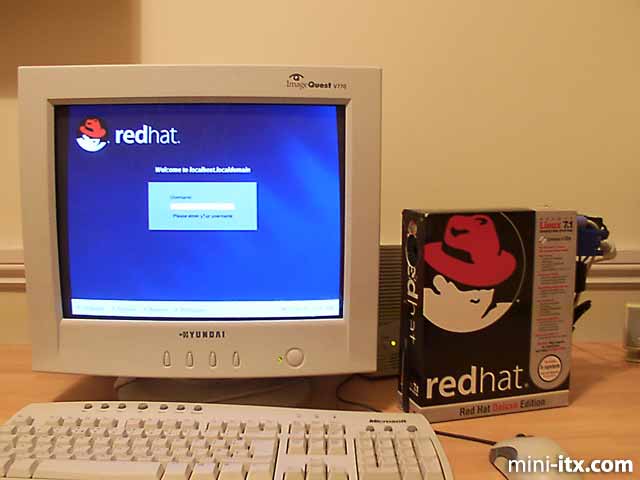
Подписаться на:
Сообщения (Atom)
















